Gerelateerd - Muis
Gerelateerd - Muisaanwijzer groter maken en/of van kleur wijzigen
Gerelateerd - Muismat
Gerelateerd - MuisPad
Gerelateerd - Hardware
Muispad / TouchPad / ForecPad op de laptop
Elke laptop / notebook heeft een vaste Muispad, ook wel TouchPad of ForcePad genoemd, waarmee U de
muis op de laptop kunt bedienen / besturen:
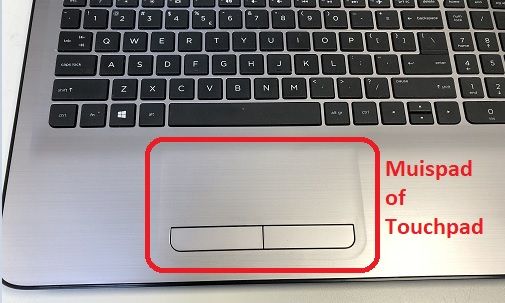
Sporadisch komt het voor, dat deze muispad / touchpad opeens niet meer werkt.
Wanneer de TouchPad / Muispad niet meer werkt, dan kan dit een software of een hardware probleem zijn.
- Hardwareprobleem : De kabel op het moederbord zit los of heeft een probleem
- Softwareprobleem : De driver / Stuurprogramma werkt niet goed of is beschadigd of is niet geïnstalleerd.
Hieronder treft U mogelijk een software oplossing aan voor dit probleem.
Muispad / Touchpad op de laptop werkt niet meer
Uit de praktijk
Probleem
De muispad of Touchpad op de laptop doet het opeens niet meer.
De laptop is niet open geweest dus het probleem neigt naar een softwareprobleem.
Oplossing
We verwijderen alle drivers van de Muispad / Touchpad en starten daarna de laptop opnieuw op.
Dit kunt U alsvolgt doen.
Stap 1 :
1. Klik met de rechter-muisknop op de Windows 10 Start-knop, links onder op uw bureaublad.
2. Kies uit het menu: Apparaatbeheer
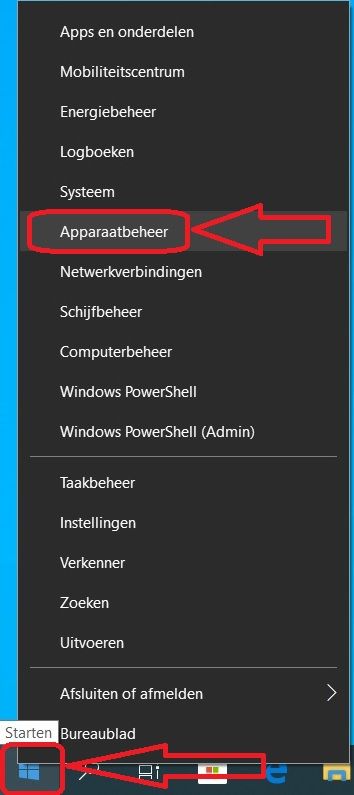
Stap 2 :
- Zoek naar: Muizen en andere aanwijsapparaten in de lijst.
- Dubbelklik op: Muizen en andere aanwijsapparaten
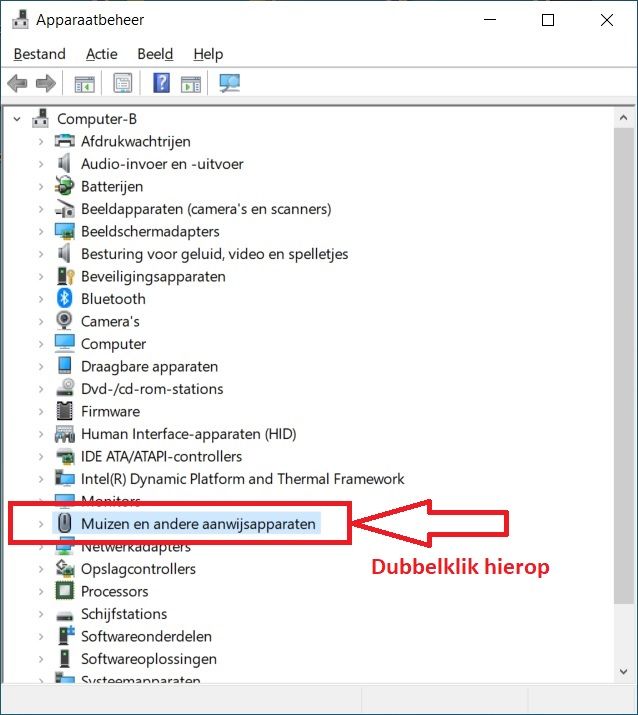
Stap 3 :
- Selecteer de : TouchPad
- Klik daarna met de rechtermuisknop op: TouchPad
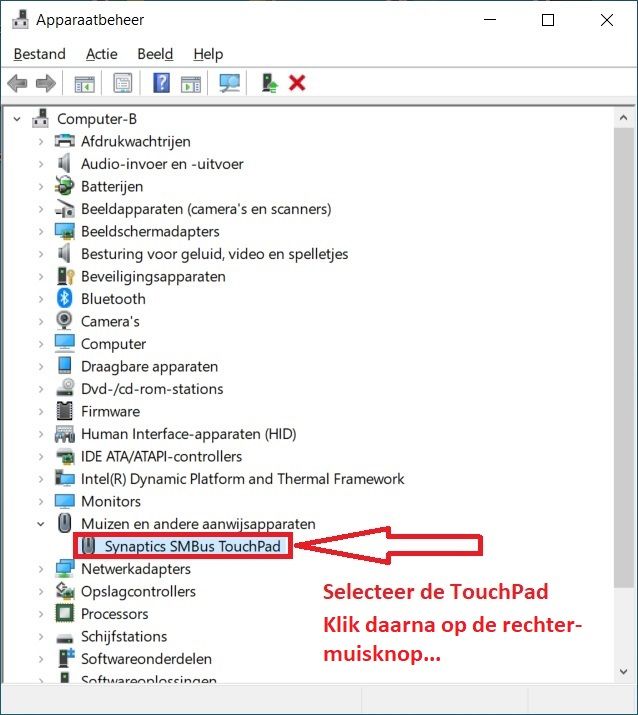
Stap 4 :
- Kies uit het menu: Apparaat verwijderen
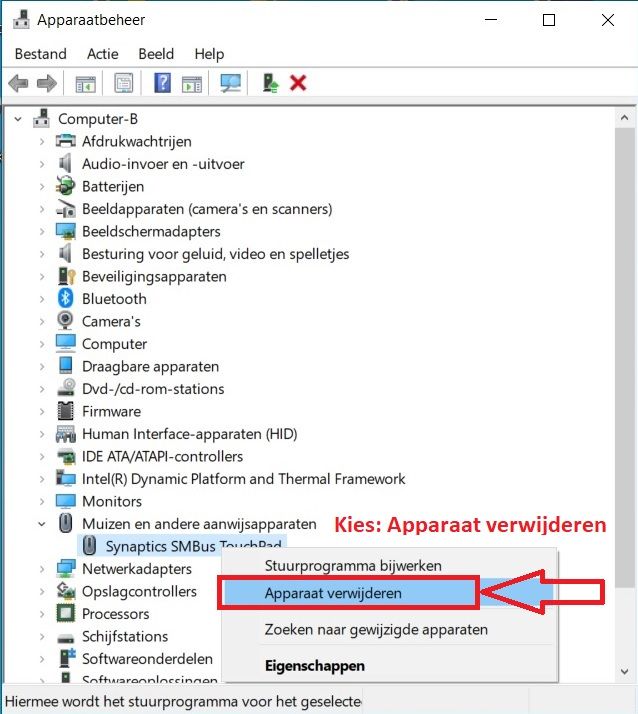
Stap 5 :
- Vink AAN : De stuurprogramma's voor dit apparaat verwijderen
- Klik daarna op: Installatie ongedaan maken

Stap 6 :
- De stuurprogramma software wordt verwijderd ...
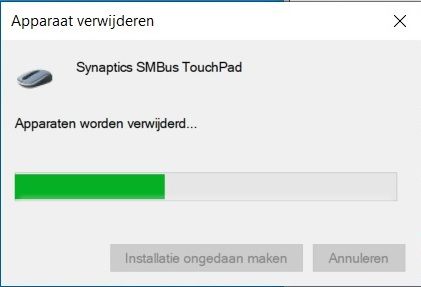
Stap 7 :
- Klik op: Ja
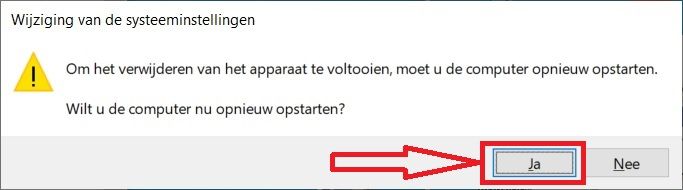
Stap 8 :
- Na het hernieuwd opstarten van de computer werkt de TouchPad mogelijk weer direkt.
- Het Apparaatbeheer geeft aan dat er een Microsoft-muis (PS/2) is geïnstalleerd.
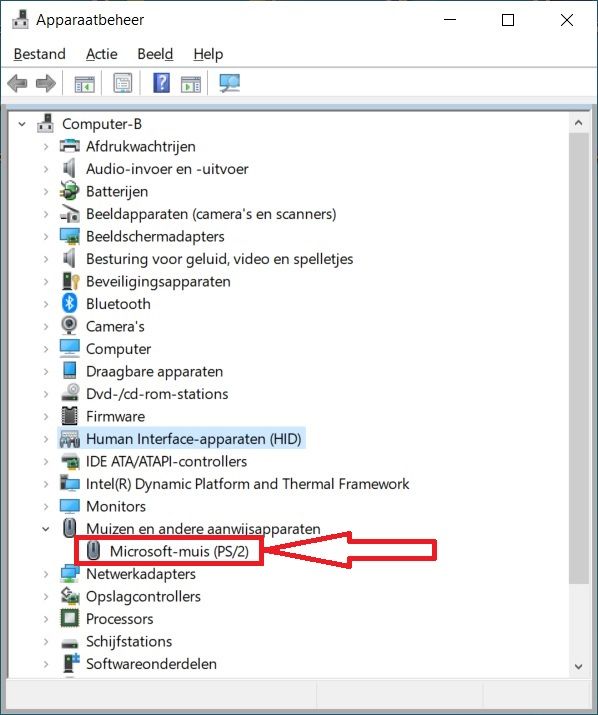
Stap 9 :
- Na een aantal seconden verdwijnt de Microsoft-muis (PS/2) en maakt deze plaats
voor een vernieuwde driver voor de TouchPad
- De TouchPad werkt weer ...
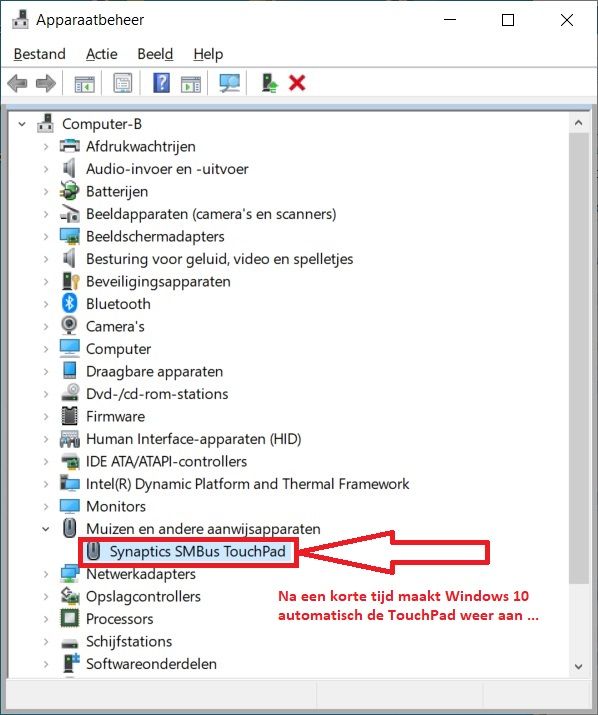
|
|